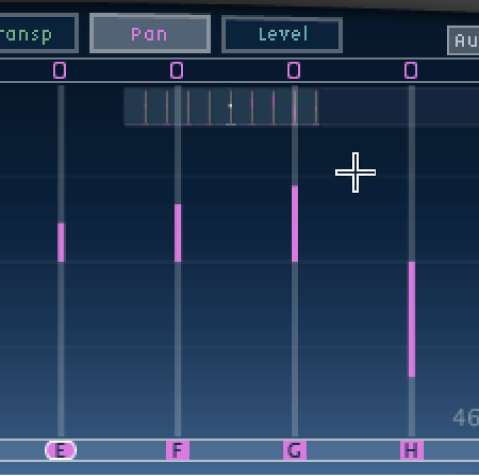Final Cut Pro Logic-Effekte
- Willkommen
-
- Einführung zu Echo-Effekten
-
- Einführung zu Delay Designer
- Oberfläche von Delay Designer
- Hauptanzeigesteuerungen
- Ansicht-Tasten
- In der Tap-Ansicht navigieren
- Taps erstellen
- Taps auswählen
- Taps bewegen und löschen
- Tap-Aktivierungstasten verwenden
- Taps in der Tap-Anzeige bearbeiten
- Tap-Werte ausrichten
- Filter-Cutoff bearbeiten
- Panorama bearbeiten
- Tap-Parameterleiste
- Kontextmenü „Tap“
- Tap-Werte zurücksetzen
- Master-Bereich-Steuerungen
- Delay Designer im Surround-Modus verwenden
- Modulation Delay
- Stereo Delay
- Steuerung „Tape Delay“
- Copyright
Tap-Werte im Delay Designer in Final Cut Pro für den Mac ausrichten
Du kannst in der Tap-Anzeige des Delay Designer die Parameterwerte der Taps, die durch vertikale Linien dargestellt werden, mit grafischen Hilfsmitteln ausrichten.
Werte mehrerer Taps ausrichten
Wähle in der Final Cut Pro-Timeline einen Clip aus, auf den der Delay Designer-Effekt angewendet wurde. Öffne dann die Einstellungen des Effekts im Informationsfenster „Audio“.
Informationen zum Hinzufügen des Effekts und Einblenden der Steuerungen findest du unter Logic-Effekte zu Clips in Final Cut Pro für den Mac hinzufügen.
Klicke bei gedrückter Befehlstaste auf die Tap-Anzeige und bewege den Zeiger bei weiterhin gedrückter Befehlstaste.
Das Ergebnis ist eine Linie, die sich hinter dem Zeiger herzieht.
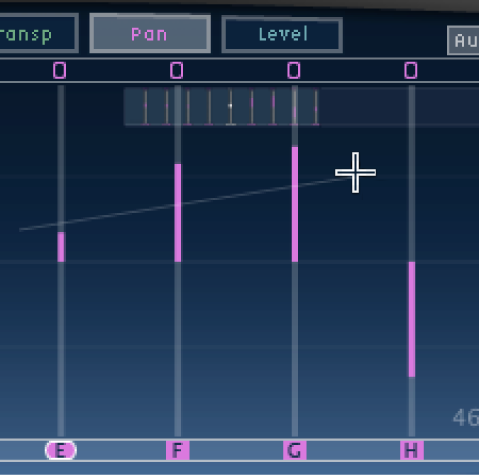
Klicke auf die entsprechende Position, um den Endpunkt der Linie zu markieren.
Die Werte der Taps, die zwischen Anfangs- und Endpunkt fallen, werden entlang der Linie ausgerichtet.